当前位置:首页> 正文
解决Event Log服务4201错误的方法
近期有用户反映,在打开电脑进入系统后,启动Windows Event Log进行查看事件时,提示Event Log服务4201错误,想要进入安全模式修复又觉得太麻烦了,有没有更简单而又行之有效的方法呢?下面就一起来看看解决Event Log服务4201错误的方法。 1.点击开始菜单,输入“资源管理器”按回车确定。如下图所示 2.在打开的资源管理器上方的地址栏中输入路径:C:\windows\system32\logfiles\wmi\RTbackup按回车键,转到该地址。如下图所示
2.在打开的资源管理器上方的地址栏中输入路径:C:\windows\system32\logfiles\wmi\RTbackup按回车键,转到该地址。如下图所示 3.在打开的这个文件夹中,右键点击空白处,选择“属性”。如下图所示
3.在打开的这个文件夹中,右键点击空白处,选择“属性”。如下图所示 4.在弹出的属性窗口,切换到“安全”选项,点击下方的“编辑”按钮。如下图所示
4.在弹出的属性窗口,切换到“安全”选项,点击下方的“编辑”按钮。如下图所示 5.接着在弹出的权限窗口,点击添加,会弹出一个“选择用户或组”的窗口,我们将“system”添加进去,然后点击“确定”。如下图所示
5.接着在弹出的权限窗口,点击添加,会弹出一个“选择用户或组”的窗口,我们将“system”添加进去,然后点击“确定”。如下图所示
 6.再次返回到RTbackup权限设置窗口,然后在下方的system权限下将完全设置后面勾选的选项更改为“允许”,然后点击“确定”。如下图所示
6.再次返回到RTbackup权限设置窗口,然后在下方的system权限下将完全设置后面勾选的选项更改为“允许”,然后点击“确定”。如下图所示 7.最后,在弹出的windows安全窗口中点击“是”,然后关闭窗口就可以完成设置了。
7.最后,在弹出的windows安全窗口中点击“是”,然后关闭窗口就可以完成设置了。 以上就是解决Event Log服务4201错误的方法,有遇到Windows Event Log无法正常启动的用户可以参考以上方法尝试着操作看看,然后重启下系统就可以了。
以上就是解决Event Log服务4201错误的方法,有遇到Windows Event Log无法正常启动的用户可以参考以上方法尝试着操作看看,然后重启下系统就可以了。
 2.在打开的资源管理器上方的地址栏中输入路径:C:\windows\system32\logfiles\wmi\RTbackup按回车键,转到该地址。如下图所示
2.在打开的资源管理器上方的地址栏中输入路径:C:\windows\system32\logfiles\wmi\RTbackup按回车键,转到该地址。如下图所示 3.在打开的这个文件夹中,右键点击空白处,选择“属性”。如下图所示
3.在打开的这个文件夹中,右键点击空白处,选择“属性”。如下图所示 4.在弹出的属性窗口,切换到“安全”选项,点击下方的“编辑”按钮。如下图所示
4.在弹出的属性窗口,切换到“安全”选项,点击下方的“编辑”按钮。如下图所示 5.接着在弹出的权限窗口,点击添加,会弹出一个“选择用户或组”的窗口,我们将“system”添加进去,然后点击“确定”。如下图所示
5.接着在弹出的权限窗口,点击添加,会弹出一个“选择用户或组”的窗口,我们将“system”添加进去,然后点击“确定”。如下图所示
 6.再次返回到RTbackup权限设置窗口,然后在下方的system权限下将完全设置后面勾选的选项更改为“允许”,然后点击“确定”。如下图所示
6.再次返回到RTbackup权限设置窗口,然后在下方的system权限下将完全设置后面勾选的选项更改为“允许”,然后点击“确定”。如下图所示 7.最后,在弹出的windows安全窗口中点击“是”,然后关闭窗口就可以完成设置了。
7.最后,在弹出的windows安全窗口中点击“是”,然后关闭窗口就可以完成设置了。 以上就是解决Event Log服务4201错误的方法,有遇到Windows Event Log无法正常启动的用户可以参考以上方法尝试着操作看看,然后重启下系统就可以了。
以上就是解决Event Log服务4201错误的方法,有遇到Windows Event Log无法正常启动的用户可以参考以上方法尝试着操作看看,然后重启下系统就可以了。展开全文阅读
相关内容

笔记本开启蓝牙设备的方法
笔记本开启蓝牙设备的方法,方法,开启,控制,设置,更改,点击,选...
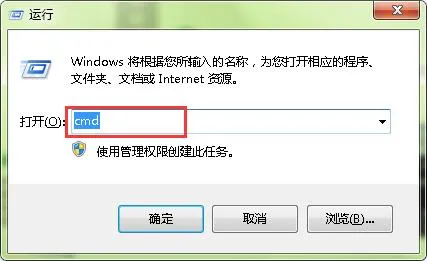
一键dos重启iis服务
一键dos重启iis服务,重启,服务,一键,情况,输入,方法,命令提示...

安装程序失败提示错误0x800706d
安装程序失败提示错误0x800706d,提示,错误,安装程序,防火墙,...
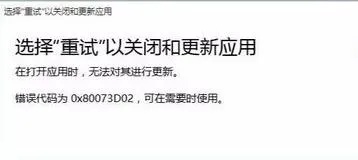
应用商店更新出现错误代码0x80073D02
应用商店更新出现错误代码0x80073D02,更新,应用商店,用户,错...

win10开机弹出错误码0x00000050
win10开机弹出错误码0x00000050,错误码,驱动程序,点击,开机,...
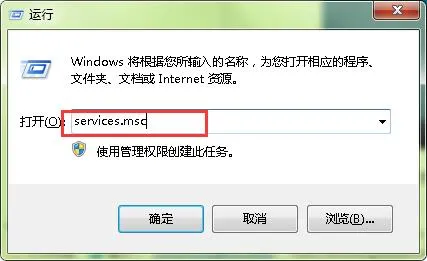
win10安全中心服务不能正常启动怎么办
win10安全中心服务不能正常启动怎么办,启动,服务,安全中心,点...

kb3116908安装失败出现0x80070570错误代码怎么
kb3116908安装失败出现0x80070570错误代码怎么办,错误代码,安...

win10补丁kb3122947安装失败错误80070643
win10补丁kb3122947安装失败错误80070643,错误,安装失败,补丁...

快速查看win8显卡配置的几种方法
快速查看win8显卡配置的几种方法,显卡,配置,快速,查看,就有,...
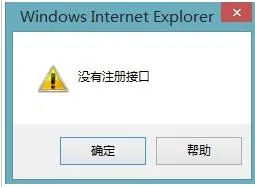
ie浏览器保存图片提示错误“没有注册接口”
ie浏览器保存图片提示错误“没有注册接口”,接口,提示,保存图...
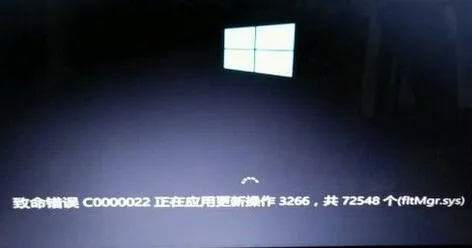
win8开机失败提示致命错误c0000022
win8开机失败提示致命错误c0000022,致命错误,提示,开机,系统...

格式化u盘提示错误windows无法完成格式化
格式化u盘提示错误windows无法完成格式化,格式化,提示,命令,...

u盘提示指定路径不存在解决方法
u盘提示指定路径不存在解决方法,路径,窗口,优化,显示,提示,解...

解决winxp找不到无线网络方法
解决winxp找不到无线网络方法,方法,无线网络,检查,服务,启用,...

浏览器页面脚本错误如何修复
浏览器页面脚本错误如何修复,脚本错误,浏览器,点击,运行,方法...



